Gestion de vos paramètres personnels
Sur la page Paramètres de Qlik Cloud, vous pouvez gérer les paramètres personnels tels que la langue, les notifications, les espaces et l'application mobile Qlik Analytics.
Pour ouvrir vos paramètres personnels, cliquez sur votre profil utilisateur dans Qlik Cloud, puis sélectionnez Paramètres.
sur la page Paramètres personnels ;

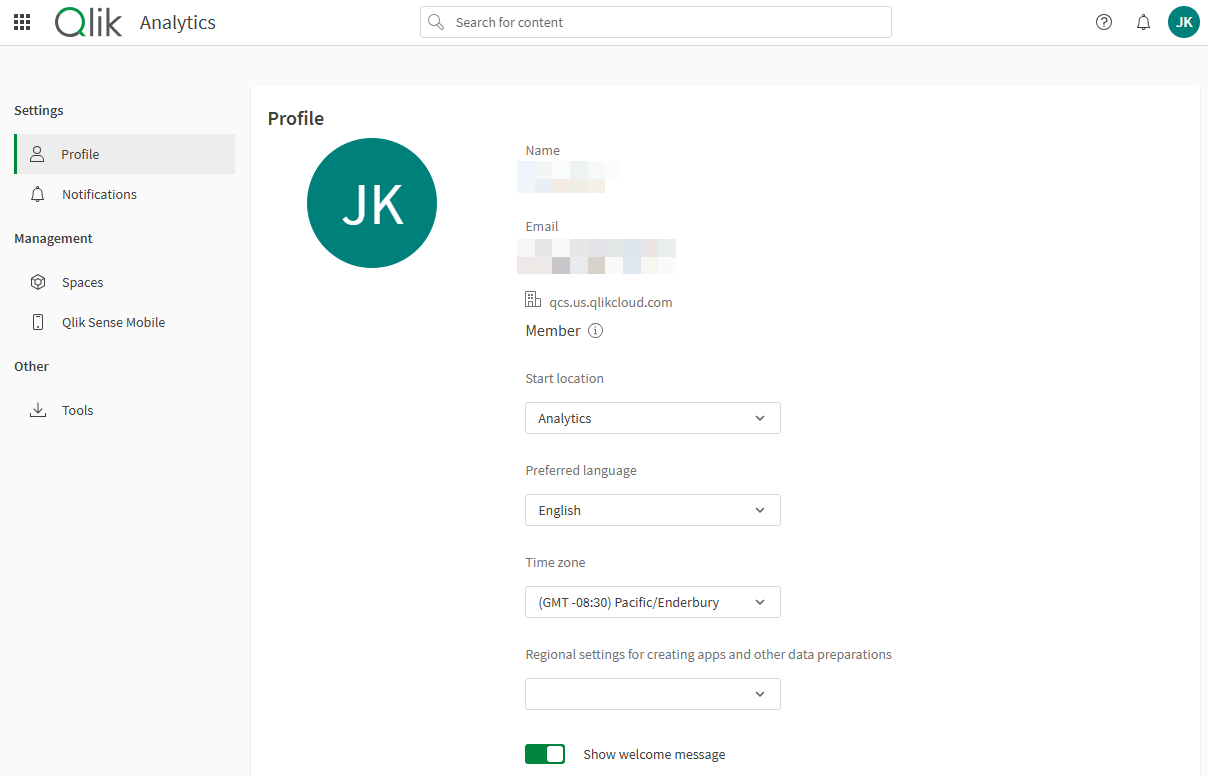
Profil
Définissez les éléments suivants :
-
Emplacement de départ – Sélectionnez le centre d'activités qui s'ouvre en premier lorsque vous vous connectez.
-
Langue
-
Fuseau horaire
-
Paramètres régionaux – Spécifiez la région utilisée pour la création d'applications et la préparation de données.
Vous pouvez également effectuer les opérations suivantes :
-
Afficher les rôles qui vous sont affectés dans le client.
-
Effacer vos sélections « Ne plus afficher » dans les boîtes de dialogue, afin que les boîtes de dialogue vous soient de nouveau proposées.
Pour réinitialiser votre mot de passe et configurer l'authentification multifacteur, cliquez sur Paramètres du compte ou accédez à Paramètres du profil depuis My Qlik.
Notifications
Contrôlez le moment où et la manière dont vous êtes informé d'activités dans Qlik Cloud. Les notifications vous permettent de rester informé des modifications apportées aux espaces, aux notes, aux alertes, aux automatisations, à l'intégration de données, aux glossaires, etc.
Par défaut, les notifications sont globales. Vous pouvez également définir des notifications personnalisées pour des éléments spécifiques.
Notifications par défaut
Vous pouvez configurer des notifications pour les domaines suivants :
-
Espaces :
-
Notifications envoyées lorsque vous êtes ajouté à un espace ou que vous en êtes supprimé ou lors de la mise à jour de vos autorisations au sein d'un espace.
-
Notifications lorsqu'un utilisateur demande l'accès au contenu d'un espace.
-
Vous pouvez personnaliser les notifications pour un seul espace en accédant à Paramètres de l'espace > Notifications. Pour plus d'informations, consultez Gestion des notifications des espaces.
-
-
Applications :
-
Les administrateurs de clients et les administrateurs d'analyses peuvent recevoir des notifications en cas d'échec de chargement d'une application.
-
Tout utilisateur peut recevoir des notifications en cas d'échec, d'arrêt ou de désactivation d'un chargement planifié d'une application.
-
Vous devez être propriétaire de la tâche associée pour recevoir des notifications en cas de problèmes de chargement.
-
Vous pouvez personnaliser les notifications d'une seule application en cliquant sur
sur une application individuelle, puis en sélectionnant Notifications.
-
Pour plus d'informations, consultez Applications (Informations et Analytiques).
-
-
Scripts : notifications en cas d'échec de chargements d'un script. Vous pouvez également recevoir une notification lorsque l'exécution d'une tâche de chargements planifiés a échoué, s'est arrêtée ou a été désactivée, si vous êtes propriétaire de cette tâche. Pour plus d'informations, consultez Utilisation de scripts dans le catalogue.
-
Flux de données : notifications en cas d'échec d'exécutions d'un flux de données. Vous pouvez également recevoir une notification lorsque l'exécution d'une tâche d'exécutions planifiées a échoué, s'est arrêtée ou a été désactivée, si vous êtes propriétaire de cette tâche. Pour plus d'informations, consultez Gestion des flux de données.
-
Recettes de table : notifications en cas d'échec d'exécution d'une recette de table. Vous pouvez également recevoir une notification lorsque l'exécution d'une tâche d'exécutions planifiées a échoué, s'est arrêtée ou a été désactivée, si vous êtes propriétaire de cette tâche. Pour plus d'informations, consultez Gestion des recettes de table.
-
Notes : notifications envoyées lorsque vous êtes invité à modifier une note ou lorsque vous êtes mentionné dans une note. Pour plus d'informations, consultez Notifications.
-
Alertes : notification envoyée lors du déclenchement ou de l'arrêt d'une alerte ou lors de l'échec d'évaluation d'une alerte, ou encore lorsque vous êtes ajouté à une alerte. Pour plus d'informations, consultez Personnalisation des notifications d'alerte.
-
Automatisations : notification envoyée en cas d'échec d'exécution d'une automatisation.
-
Qlik Predict : notifications pour les événements Qlik Predict. Pour plus d'informations, consultez Configuration des notifications pour Qlik Predict.
-
Glossaires : notifications envoyées lorsqu'un terme de glossaire est créé, supprimé ou mis à jour. Pour plus d'informations, consultez Utilisation de glossaires métier.
-
Tâches de données : notifications de fonctionnement de tâches de données dans Qlik Talend Data Integration. Pour plus d'informations, consultez Définition de notifications en cas de modifications du fonctionnement.
-
Passerelles de données : notifications de fonctionnement de passerelles de données. Pour plus d'informations, consultez Définition de notifications en cas de modifications du fonctionnement.
Notifications personnalisées
Si vous modifiez les paramètres de notification d'un élément spécifique (tel qu'une note ou une application individuelle) au niveau de l'espace, ces paramètres personnalisés remplacent vos notifications par défaut pour cet espace ou cet élément.
Options de livraison des notifications
Sélectionnez la manière dont vous souhaitez recevoir des notifications. Vous pouvez sélectionner une ou plusieurs méthodes de distribution :
-
Notifications via Internet : dans le navigateur lorsque vous utilisez Qlik Cloud.
Note InformationsLes notifications Web sont disponibles pendant 90 jours, après quoi elles sont supprimées.
-
Notifications Push : sur votre téléphone portable si vous avez installé l'application mobile Qlik Analytics. Pour plus d'informations, consultez Gestion des notifications Push.
-
E-mail : les notifications sont envoyées à l'adresse e-mail enregistrée pour le compte.
-
Condensé par e-mail : les notifications sélectionnées sont rassemblées dans un seul e-mail qui est envoyé chaque jour à l'adresse e-mail enregistrée pour le compte. Vous pouvez définir l'heure de début de votre condensé quotidien.
Pour arrêter temporairement de recevoir des notifications push, par e-mail et via un condensé par e-mail, cliquez sur Mettre les notifications en pause dans le coin supérieur droit. Pendant ce temps, les notifications Web continueront à être envoyées.
Les notifications resteront en pause tant que vous ne les réactiverez pas manuellement en cliquant sur Reprendre les notifications. Vous pouvez le faire :
-
sur la page Paramètres personnels ;
-
dans les paramètres de notification d'un espace ;
-
dans les paramètres de notification d'une ressource individuelle (telle qu'une note).
Espaces
Affichez des listes d'espaces partagés et gérés dans le client. Vous pouvez :
-
afficher les détails de l'espace ;
-
supprimer des espaces ;
Application mobile Qlik Analytics
Gérez les appareils utilisés pour l'application mobile Qlik Analytics ou téléchargez l'application.
Pour plus d'informations, consultez Gestion des notifications Push.
Clés API
Générez des clés API et gérez-les. Vous devez disposer des autorisations appropriées pour pouvoir utiliser cette fonction.
Pour plus d'informations, consultez Gestion des clés API.
Outils
Vous pouvez télécharger les outils suivants, utilisables avec Qlik Cloud :
-
Qlik Sense Mobile SaaS.
-
Qlik Sense Desktop : installation sur site pour les analyses locales et hors ligne. Vous pouvez également authentifier votre installation de Qlik Sense Desktop.
-
Qlik DataTransfer : chargement des données sur site dans le cloud.
-
Qlik Lineage Connectors : chargez la traçabilité et les métadonnées de vos sources de données et outils BI locaux sur Qlik Cloud.
Pour une autre méthode de téléchargement de produits Qlik, voir Téléchargement des outils et des fichiers d'installation.
